O NirCmd é um utilitário de linha de comando que opera através do prompt em qualquer sistema Windows. Esta ferramenta possibilita a execução de diversas tarefas no ambiente Windows, oferecendo uma gama de comandos bastante úteis.
Contudo, a inserção manual de comandos NirCmd para executar tarefas do Windows não é a forma mais eficiente. Uma abordagem mais prática é criar atalhos na área de trabalho do Windows 11/10 e configurar teclas de atalho para ativar os comandos NirCmd sempre que necessário. A seguir, detalharemos como configurar diversos atalhos de comando úteis para o Windows utilizando o NirCmd.
Como Configurar Atalhos de Comando NirCmd na Área de Trabalho
A criação de atalhos de comando NirCmd pode ser feita através da geração de atalhos na área de trabalho do Windows. Subsequentemente, teclas de atalho podem ser atribuídas a esses atalhos para ativar os comandos NirCmd. Inicialmente, é necessário realizar o download e a extração do utilitário de linha de comando NirCmd, conforme as instruções abaixo:
- Acesse a página de download do NirCmd em seu navegador.
- Deslize a página até o final e clique no link “Download_NirCmd_64-bit”.
- Abra o Explorador de Arquivos e localize o diretório onde o arquivo ZIP do NirCmd foi baixado.
- Siga as instruções do nosso guia sobre como descompactar arquivos para extrair o conteúdo do arquivo “nircmd.zip”. Extraia a pasta NirCmd para o seguinte caminho:
C:\Users\nircmd-x64
Com o utilitário NirCmd devidamente baixado e extraído, você está apto a configurar atalhos na área de trabalho para executar os comandos. Veja os passos para criar um atalho na área de trabalho do Windows para um comando NirCmd:
- Clique com o botão direito em qualquer área da área de trabalho do Windows, selecione “Novo” e, em seguida, “Atalho”.
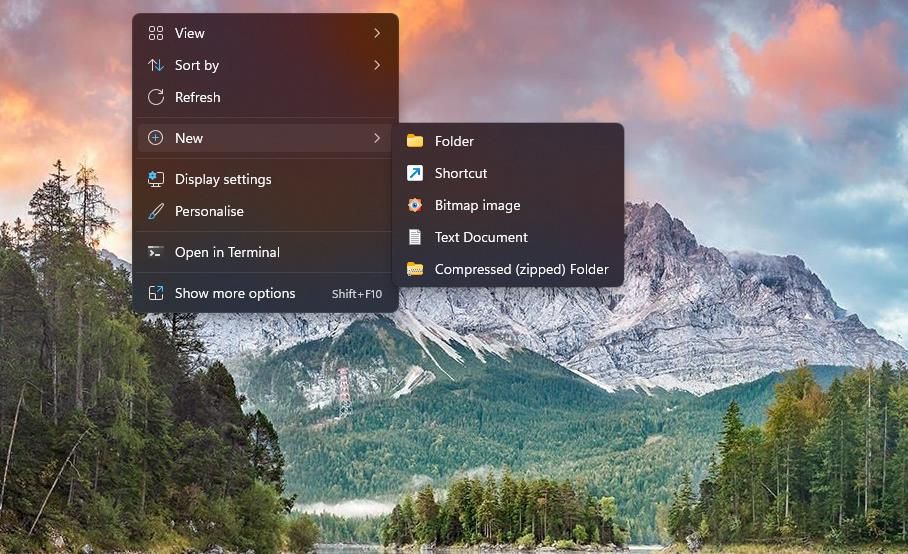
- Na caixa de localização do item, insira (ou copie e cole) um dos comandos NirCmd, seguindo o formato abaixo:
C:\Users\nircmd-x64\nircmd.exe NirCmd command
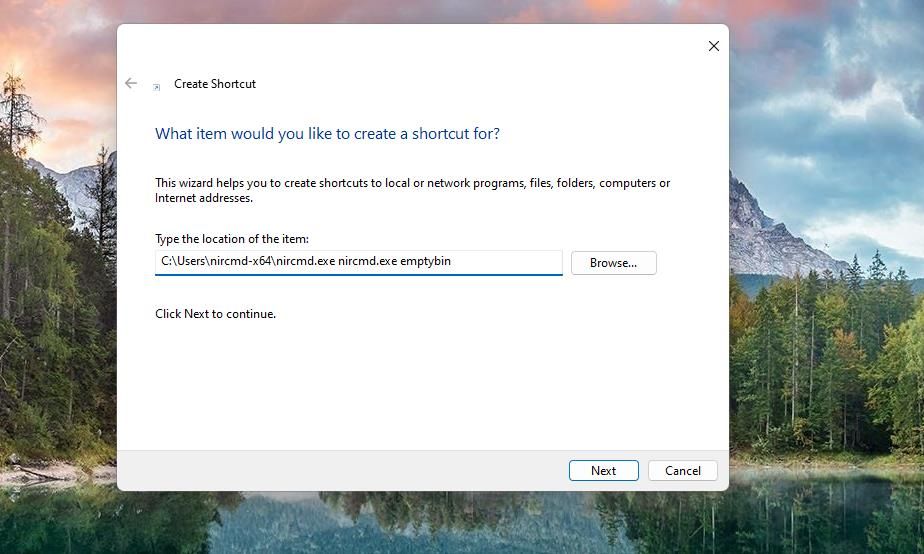
- Clique em “Avançar” para prosseguir para a etapa final do assistente de atalho.
- Atribua um nome adequado ao atalho do comando NirCmd e selecione “OK”.
É importante que a caixa de localização do item contenha o caminho completo do arquivo “nircmd.exe” extraído, seguido por um dos comandos NirCmd especificados abaixo. Será necessário alterar o local indicado, substituindo “NirCmd command” pelo comando desejado. Por exemplo, para criar um atalho na área de trabalho para o primeiro comando NirCmd listado abaixo, você deverá inserir:
C:\Users\nircmd-x64\nircmd.exe nircmd.exe emptybin
É crucial destacar que este atalho na área de trabalho só funcionará se o NirCmd for extraído para a pasta “Usuários” conforme as instruções. Apesar de ser possível extrair o NirCmd em qualquer localização, o caminho completo do arquivo extraído do software deve constar na caixa de localização do item antes do comando. O caminho completo do arquivo “nircmd.exe” pode ser visualizado clicando com o botão direito e selecionando “Propriedades”.
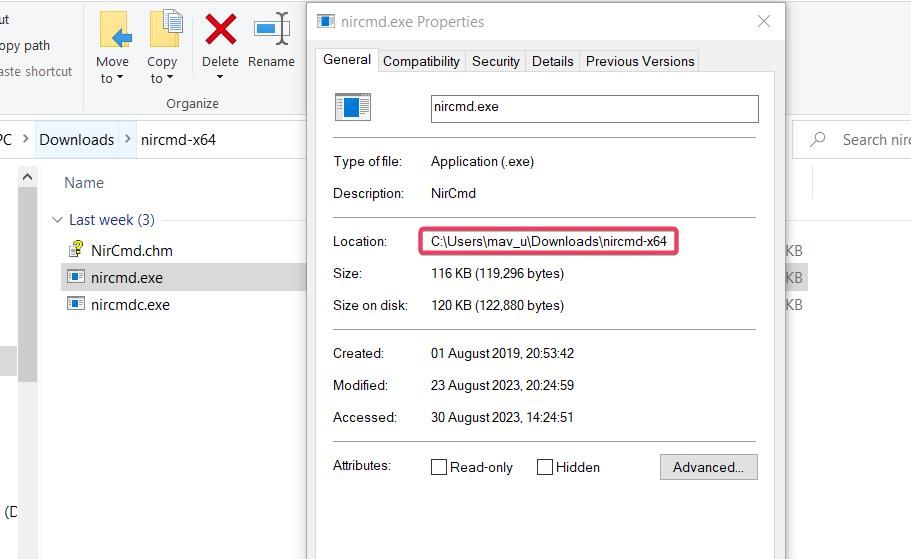
Após criar os atalhos na área de trabalho para os comandos listados, teste-os. Ao clicar duas vezes nos atalhos da área de trabalho, os comandos NirCmd associados serão executados.
Como Configurar Atalhos de Teclado de Comando NirCmd
É mais prático ter teclas de atalho para executar os comandos NirCmd. Para criar teclas de atalho de comando NirCmd para os atalhos da área de trabalho, siga estas instruções:
- Clique com o botão direito em um atalho da área de trabalho do NirCmd e selecione “Propriedades”.
- Clique na caixa “Atalho” e pressione uma combinação de teclas para configurar uma tecla de atalho “Ctrl + Alt” ou “Ctrl + Shift”.
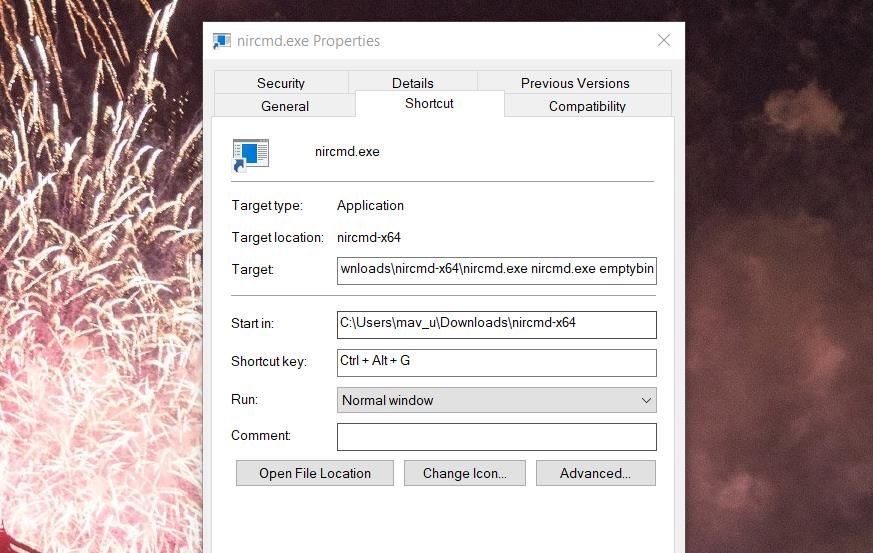
- Selecione “Aplicar” para salvar a tecla de atalho.
- Clique em “OK” para fechar a janela de propriedades do atalho.
Agora, pressione a tecla de atalho para ativar o atalho do comando NirCmd na área de trabalho. Atenção: não exclua os atalhos da área de trabalho do NirCmd para os quais as teclas de atalho foram criadas, pois sem eles as teclas de atalho não funcionarão.
Caso prefira não manter muitos atalhos na área de trabalho, você pode movê-los para uma subpasta. Para isso, clique com o botão direito na área de trabalho, selecione “Novo” > “Pasta” e insira um nome para o diretório. Arraste e solte os atalhos na pasta da área de trabalho.
Exemplos de Comandos Úteis que Você Pode Criar com NirCmd
Agora você pode configurar atalhos de comando da área de trabalho e do teclado do NirCmd que realizam diversas ações. Apresentamos abaixo oito comandos NirCmd úteis para a criação de atalhos:
1. Esvaziar a Lixeira
Um atalho de teclado para esvaziar a Lixeira seria muito útil, porém o Windows não oferece essa opção nativamente. Você pode criar um atalho na área de trabalho ou tecla de atalho para esvaziar a Lixeira com este comando NirCmd:
nircmd.exe emptybin
2. Alinhar Todas as Janelas ao Centro
Este comando NirCmd centraliza todas as janelas restauradas, sendo útil para organizar janelas na área de trabalho. O comando para alinhar as janelas centralmente é:
nircmd.exe win center alltop
3. Sair do Windows
Uma tecla de atalho para sair da sua conta de usuário do Windows seria muito prática. Você pode criar esse atalho de teclado com este comando NirCmd:
nircmd.exe exitwin logoff
4. Ler o Item Copiado da Área de Transferência
Este comando NirCmd lê o item de texto copiado mais recentemente na área de transferência do Windows. Criar uma tecla de atalho proporcionará uma forma rápida de verificar o texto copiado para a área de transferência. O comando NirCmd para ler em voz alta um item copiado da área de transferência é:
nircmd.exe speak text ~$clipboard$
5. Ativar Seu Protetor de Tela do Windows 11/10
Se você gosta de um protetor de tela específico, configure um atalho de comando NirCmd que permita ativá-lo imediatamente. Você pode criar um atalho na área de trabalho e no teclado para ativar o protetor de tela com este comando NirCmd:
nircmd.exe screensaver
6. Fechar Todas as Janelas Abertas do Explorador de Arquivos
Este atalho de comando NirCmd fecha todas as janelas abertas do Explorador de Arquivos. É útil quando há muitas janelas de pastas do Explorador abertas. O comando NirCmd para fechar todas as janelas abertas do Explorador de Arquivos é:
nircmd.exe win close class CabinetWClass
7. Manter a Calculadora no Topo de Todas as Janelas
O aplicativo Calculadora pré-instalado é essencial para muitos usuários que navegam na web ou utilizam outros softwares. Você pode criar um atalho de comando NirCmd que sempre mantém a Calculadora sobreposta a outras janelas enquanto você utiliza o aplicativo. Para isso, insira este comando na caixa de localização do item de um atalho na área de trabalho:
nircmd.exe win settopmost title "Calculator" 1
8. Definir o Nível de Brilho
Este atalho de comando NirCmd permite definir um nível de brilho da tela ao pressionar uma tecla de atalho. A ativação deste comando altera o nível de brilho definido nas Configurações. O comando precisa incluir um valor de brilho para ser definido. Por exemplo, um comando NirCmd para definir o nível de brilho para 60% é:
nircmd.exe setbrightness 60 3
Crie Atalhos Úteis para Tarefas do Windows com NirCmd
Estas são apenas algumas das tarefas do Windows para as quais você pode criar atalhos na área de trabalho e no teclado utilizando comandos NirCmd. A página de referência do comando NirCmd revela a existência de 105 comandos disponíveis para a criação de atalhos para tarefas do Windows. Assim, você também pode criar atalhos para ajustar o volume, definir a resolução da tela, reiniciar o Explorador de Arquivos, salvar capturas de tela, converter imagens e muito mais!